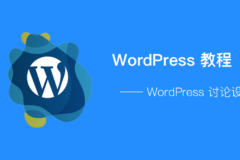在云计算高速发展的今天,搭建高效、安全的应用环境已成为每个开发者的必修课。阿里云ECS服务器作为云端部署的主力工具,以其强大的计算能力和灵活的配置选择,成为企业和个人开发者的首选。本文将为大家详细介绍如何在 CentOS 系统上部署 LNMP(Linux、Nginx、MySQL、PHP)环境,帮助您快速上手,实现应用的高效托管。
接下来,就让我们看看,要如何在阿里云 ECS 服务器 CentOS 快速搭建 LNMP 环境:
文章目录
1. 登录云服务器
在购买 ECS 服务器后,系统会创建一个 ECS 实例。每一个 ECS 实例对应一台已购买的云服务器。您可以通过电脑上自带的终端工具访问云服务器,进行应用部署和环境搭建。
- 在左侧导航栏,选择实例与镜像>实例。
- 在顶部菜单栏左上角处,选择实例的所属地域。
- 在实例页面,找到目标实例,在操作列单击
 > 实例属性>重置实例密码,按照界面提示设置 ECS 实例的登录密码。保存密码后,在弹出的页面,单击立即重启使密码生效。
> 实例属性>重置实例密码,按照界面提示设置 ECS 实例的登录密码。保存密码后,在弹出的页面,单击立即重启使密码生效。
说明:实例创建完成大约 3~5 分钟后,才支持重置实例密码,如不可重置请耐心等待后重试。
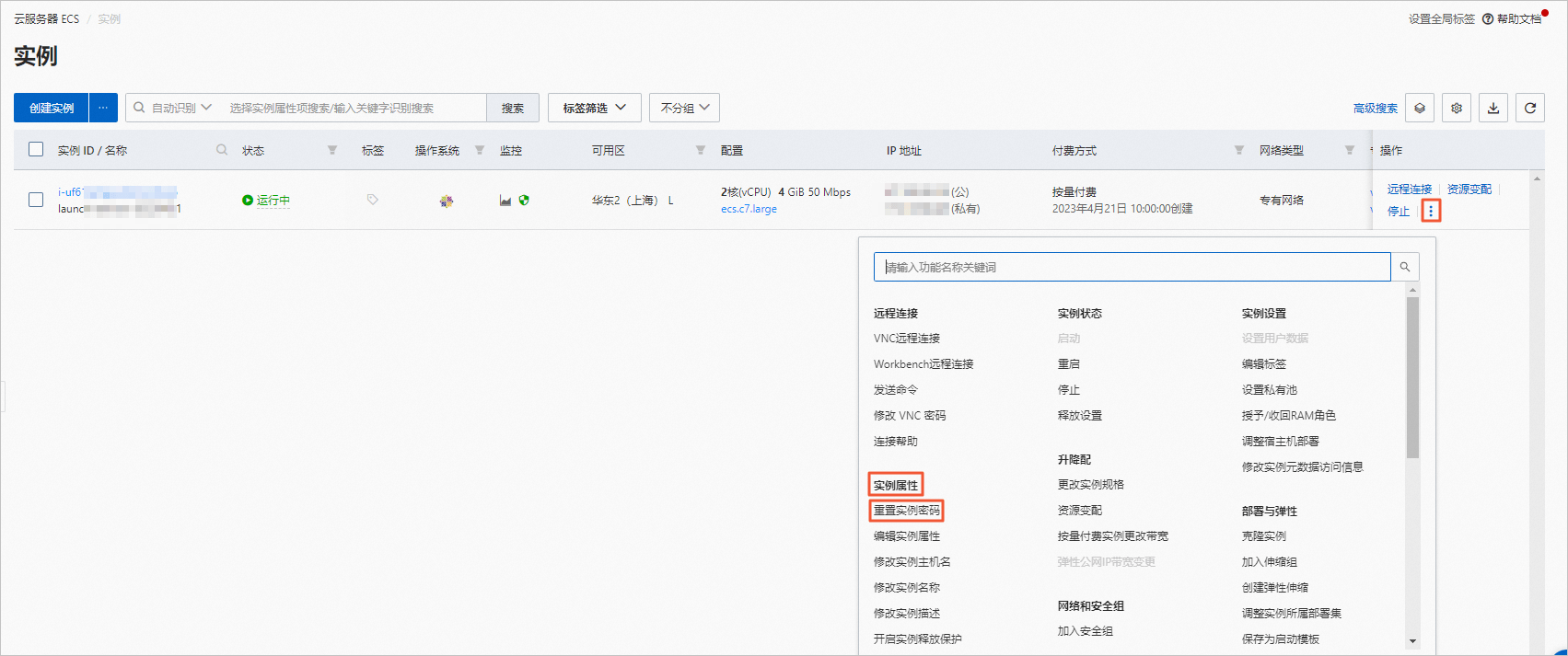

- 单击实例的 ID,选择安全组页签,单击安全组操作列的配置规则,在入方向添加需要放行的端口。本教程中,在安全组入方向放行 SSH 默认 22 端口、Nginx 默认 8080 端口、HTTPS 默认 443 端口。
重要:基于服务器数据安全考虑,本文仅说明部署与测试 LNMP 环境所必需放行的端口,您可以根据实际需求,放行其他应用所需的端口号。例如,远程连接 MySQL 数据库时,需要放行 MySQL 默认占用的 3306 端口。

- 远程连接 ECS 实例。
- 5.1 返回实例页面,单击该实例对应操作列下的远程连接。

- 5.2 在弹出的远程连接对话框中,单击通过 Workbench 远程连接对应的立即登录。
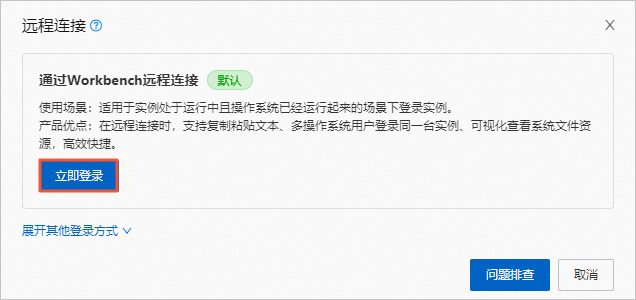
- 5.3 在弹出的登录实例对话框中,输入登录信息,单击确定。
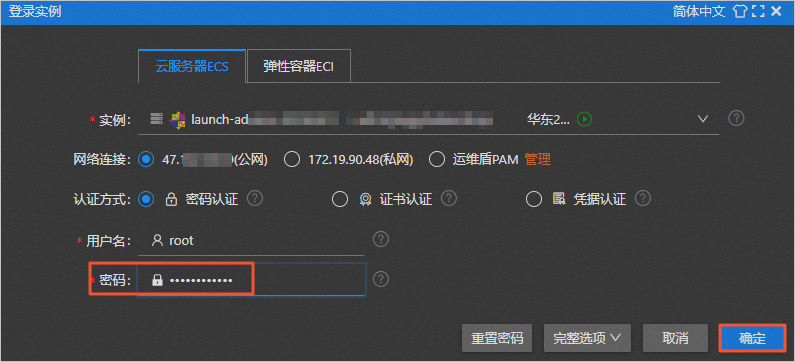
2. 关闭防火墙
重要:为避免因使用管理员权限不当造成不可预期的风险,建议您使用普通用户操作。
- 远程连接需要部署 LNMP 环境的 ECS 实例。
- 关闭防火墙。
- 运行以下命令,查看当前防火墙的状态。
systemctl status firewalld
- 关闭防火墙。
- 临时关闭防火墙:
sudo systemctl stop firewalld说明:临时关闭防火墙后,如果 Linux 实例重启,则防火墙将会自动开启。
- 永久关闭防火墙:
- 关闭防火墙。
sudo systemctl stop firewalld- 实例开机时,禁止启动防火墙服务。
sudo systemctl disable firewalld说明:如果您想重新开启防火墙,请参见 firewalld 官网信息。
3. 安装 Nginx
说明:本文只提供一个版本的 Nginx 作为示例。
- 运行以下命令,安装 Nginx。
sudo yum -y install nginx- 运行以下命令,查看 Nginx 版本。
nginx -v返回结果类似如下所示,表示 Nginx 安装成功。
nginx version: nginx/1.20.14. 安装并配置 MySQL
安装 MySQL
- 运行以下命令,更新 YUM 源。
sudo rpm -Uvh http://dev.mysql.com/get/mysql57-community-release-el7-9.noarch.rpm- 运行以下命令,安装 MySQL。
说明:如果提示报错信息 No match for argument,您需要先运行命令sudo yum module disable mysql禁用默认的 MySQL 模块,再安装 MySQL。
sudo yum -y install mysql-community-server --nogpgcheck- 运行以下命令,查看 MySQL 版本号。
mysql -V返回结果如下所示,表示 MySQL 安装成功。
mysql Ver 14.14 Distrib 5.7.42, for Linux (x86_64) using EditLine wrapper- 运行以下命令,启动 MySQL。
sudo systemctl start mysqld- 依次运行以下命令,设置开机启动 MySQL。
sudo systemctl enable mysqld
sudo systemctl daemon-reload配置 MySQL
- 运行以下命令,查看
/var/log/mysqld.log文件,获取并记录 root 用户的初始密码。
sudo grep 'temporary password' /var/log/mysqld.log命令行返回结果如下,其中ARQTRy3+****为 MySQL 的初始密码。在下一步重置 root 用户密码时,会使用该初始密码。
2021-11-10T07:01:26.595215Z 1 [Note] A temporary password is generated for root@localhost: ARQTRy3+****- 运行以下命令,配置 MySQL 的安全性。
sudo mysql_secure_installation- 输入 MySQL 的初始密码。
说明:在输入密码时,系统为了最大限度的保证数据安全,命令行将不做任何回显。您只需要输入正确的密码信息,然后按Enter键即可。
Securing the MySQL server deployment.
Enter password for user root: #输入上一步获取的 root 用户初始密码- 设置 MySQL 的新密码。
The existing password for the user account root has expired. Please set a new password.
New password: #输入新密码。长度为 8 至 30 个字符,必须同时包含大小写英文字母、数字和特殊符号。特殊符号包含()` ~!@#$%^&*-+=|{}[]:;‘<>,.?/
Re-enter new password: #确认新密码。
The 'validate_password' plugin is installed on the server.
The subsequent steps will run with the existing configuration
of the plugin.
Using existing password for root.
Estimated strength of the password: 100 #返回结果包含您设置的密码强度。
Change the password for root ? (Press y|Y for Yes, any other key for No) :Y #您需要输入 Y 以确认使用新密码。
#新密码设置完成后,需要再次验证新密码。
New password:#再次输入新密码。
Re-enter new password:#再次确认新密码。
Estimated strength of the password: 100
Do you wish to continue with the password provided?(Press y|Y for Yes, any other key for No) :Y #您需要输入 Y,再次确认使用新密码。- 输入
Y删除匿名用户。
Remove anonymous users? (Press y|Y for Yes, any other key for No) :Y
Success.- 输入
Y禁止使用 root 用户远程登录 MySQL。
Disallow root login remotely? (Press y|Y for Yes, any other key for No) :Y
Success.- 输入
Y删除 test 库以及用户对 test 库的访问权限。
Remove test database and access to it? (Press y|Y for Yes, any other key for No) :Y
- Dropping test database...
Success.
- Removing privileges on test database...
Success.- 输入
Y重新加载授权表。
Reload privilege tables now? (Press y|Y for Yes, any other key for No) :Y
Success.
All done!5. 安装并配置 PHP
安装 PHP
- 更新 YUM 源。
- 运行以下命令,添加 EPEL 源。
sudo yum install \
https://repo.ius.io/ius-release-el7.rpm \
https://dl.fedoraproject.org/pub/epel/epel-release-latest-7.noarch.rpm- 运行以下命令,添加 Webtatic 源。
sudo rpm -Uvh https://mirror.webtatic.com/yum/el7/webtatic-release.rpm- 运行以下命令,安装 PHP。
sudo yum -y install php70w-devel php70w.x86_64 php70w-cli.x86_64 php70w-common.x86_64 php70w-gd.x86_64 php70w-ldap.x86_64 php70w-mbstring.x86_64 php70w-mcrypt.x86_64 php70w-pdo.x86_64 php70w-mysqlnd php70w-fpm php70w-opcache php70w-pecl-redis php70w-pecl-mongodb- 运行以下命令,查看 PHP 版本。
php -v返回结果如下所示,表示安装成功。
PHP 7.0.33 (cli) (built: Dec 6 2018 22:30:44) ( NTS )
Copyright (c) 1997-2017 The PHP Group
Zend Engine v3.0.0, Copyright (c) 1998-2017 Zend Technologies
with Zend OPcache v7.0.33, Copyright (c) 1999-2017, by Zend Technologies 修改 Nginx 配置文件以支持 PHP
- 运行以下命令,备份 Nginx 配置文件。
sudo cp /etc/nginx/nginx.conf /etc/nginx/nginx.conf.bak- 修改 Nginx 配置文件,添加 Nginx 对 PHP 的支持。
重要:若不添加此配置信息,后续您使用浏览器访问 PHP 页面时,页面将无法显示。
- 运行以下命令,打开 Nginx 配置文件。
sudo vim /etc/nginx/nginx.conf- 按
i进入编辑模式。 - 在
server大括号内,修改或添加下列配置信息。
除下面提及的需要添加或修改的配置信息外,其他配置保持默认值即可。
- 添加或修改
location /配置信息。
location / {
index index.php index.html index.htm;
}- 添加或修改
location ~ .php$配置信息。
#添加下列信息,配置 Nginx 通过 fastcgi 方式处理您的 PHP 请求。
location ~ .php$ {
root /usr/share/nginx/html; #将/usr/share/nginx/html 替换为您的网站根目录,本文使用/usr/share/nginx/html 作为网站根目录。
fastcgi_pass 127.0.0.1:9000; #Nginx 通过本机的 9000 端口将 PHP 请求转发给 PHP-FPM 进行处理。
fastcgi_index index.php;
fastcgi_param SCRIPT_FILENAME $document_root$fastcgi_script_name;
include fastcgi_params; #Nginx 调用 fastcgi 接口处理 PHP 请求。
}添加或修改配置信息后,文件内容如下图所示:
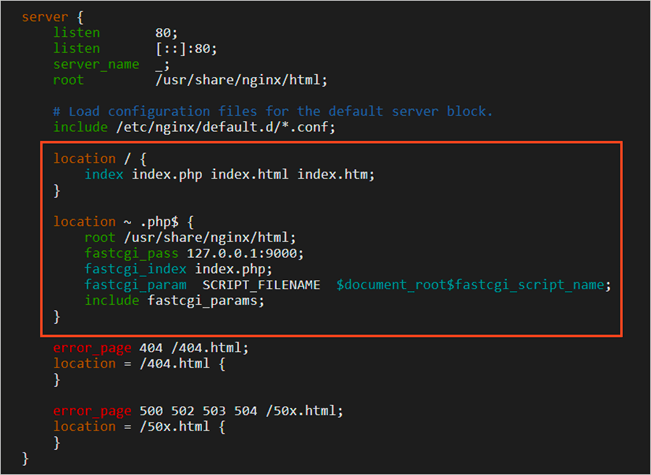
- 按
Esc键,输入:wq,按Enter键关闭并保存配置文件。
- 运行以下命令,启动 Nginx 服务。
sudo systemctl start nginx - 运行以下命令,设置 Nginx 服务开机自启动。
sudo systemctl enable nginx配置 PHP
- 新建并编辑 phpinfo.php 文件,用于展示 PHP 信息。
- 运行以下命令,新建
phpinfo.php文件。
sudo vim <网站根目录>/phpinfo.php<网站根目录>是您在nginx.conf配置文件中location ~ .php$大括号内,配置的 root 参数值,如下图所示。
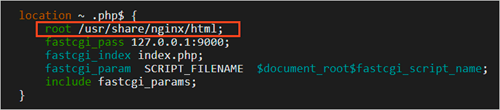
本文配置的网站根目录为/usr/share/nginx/html,因此需要运行以下命令新建phpinfo.php文件:
sudo vim /usr/share/nginx/html/phpinfo.php- 按
i进入编辑模式。 - 输入下列内容,函数
phpinfo()会展示 PHP 的所有配置信息。
<?php echo phpinfo(); ?>- 按
Esc键后,输入:wq并回车,保存关闭配置文件。
- 运行以下命令,启动 PHP-FPM。
sudo systemctl start php-fpm- 运行以下命令,设置 PHP-FPM 开机自启动。
sudo systemctl enable php-fpm6. 测试访问 LNMP 配置信息页面
- 在本地 Windows 主机或其他具有公网访问能力的 Windows 主机中,打开浏览器。
- 在浏览器的地址栏输入
http://<ECS 实例公网 IP 地址>/phpinfo.php进行访问。
访问结果如下图所示,表示 LNMP 环境部署成功。

总结
通过以上步骤,我们成功在阿里云 ECS 服务器的 CentOS 系统中完成了 LNMP 环境的搭建。从环境配置到服务测试,每一步都至关重要,确保服务器能够稳定、安全地运行。希望本教程能为您在后续的项目开发中提供帮助,助力您的应用在云端顺利部署和运营。如果您有什么疑问和问题,欢迎留言与我们一起讨论。